Adatok helyreállítása az Azure Backup Serverről
Ez a cikk azt ismerteti, hogyan állíthatók helyre adatok az Azure Backup Serverből.
Az Azure Backup Server használatával helyreállíthatja a helyreállítási tárba mentett adatokat. Ennek folyamata integrálva van az Azure Backup Server felügyeleti konzoljába, és hasonló a többi Azure Backup-összetevő helyreállítási munkafolyamatához.
Feljegyzés
Ez a cikk a System Center Data Protection Manager 2012 R2 ur7 vagy újabb verziójára vonatkozik, a legújabb Azure Backup-ügynökkel kombinálva.
Az adatok helyreállítása
Az Azure Backup-kiszolgáló adatainak helyreállításához kövesse az alábbi lépéseket:
Az Azure Backup Server felügyeleti konzolJának Helyreállítási lapján válassza a "Külső DPM hozzáadása" lehetőséget (a képernyő bal felső sarkában).
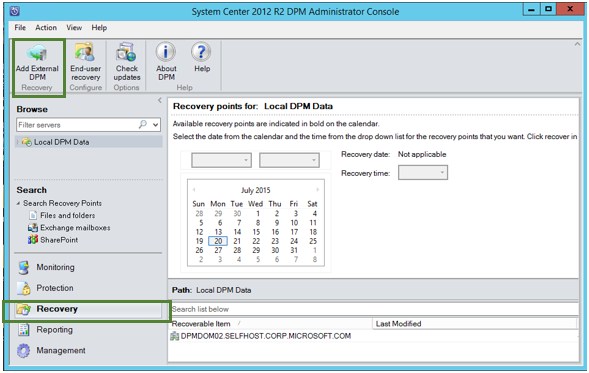
Töltse le az új tároló hitelesítő adatait a helyreállítási tárban regisztrált Azure Backup Serverhez társított tárolóból, válassza ki az Azure Backup Servert a Recovery Services-tárolóban regisztrált Azure Backup-kiszolgálók listájából, és adja meg annak a kiszolgálónak a titkosítási jelszavát , amelynek az adatait helyreállítják.
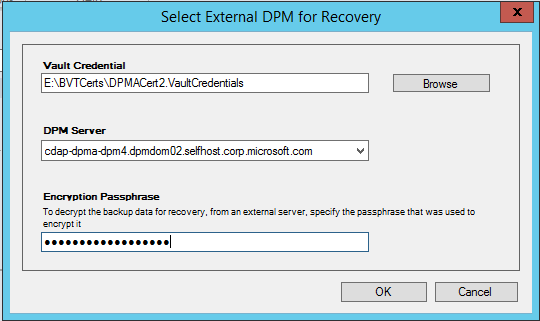
Feljegyzés
Csak az ugyanahhoz a regisztrációs tárolóhoz társított Azure Backup-kiszolgálók tudják helyreállítani egymás adatait.
A külső Azure Backup-kiszolgáló sikeres hozzáadása után a Helyreállítás lapon tallózhat a külső kiszolgáló és a helyi Azure Backup Server adatai között.
Tallózással keresse meg a külső Azure Backup Server által védett éles kiszolgálók rendelkezésre álló listáját, és válassza ki a megfelelő adatforrást.
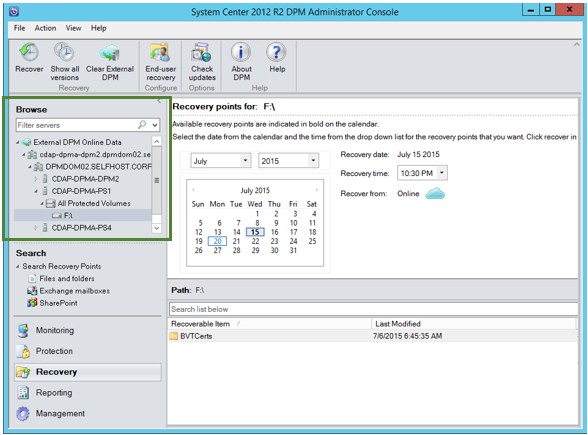
Válassza ki a helyreállítási pontok legördülő listából a hónapot és az évet, válassza ki a helyreállítási pont létrehozásának szükséges dátumát, és válassza ki a helyreállítási időt.
Az alsó panelen megjelenik a fájlok és mappák listája, amely bármilyen helyre böngészhető és helyreállítható.
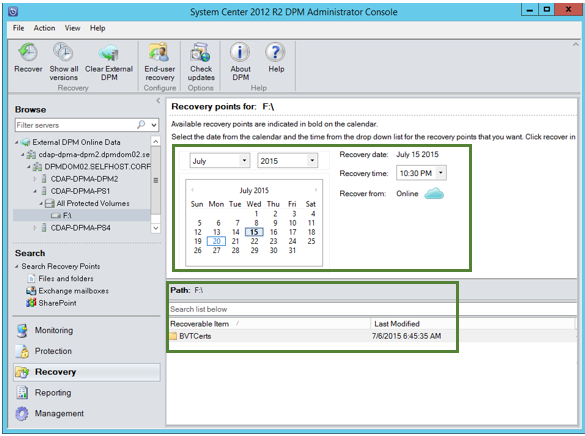
Kattintson a jobb gombbal a megfelelő elemre, és válassza a Helyreállítás lehetőséget.
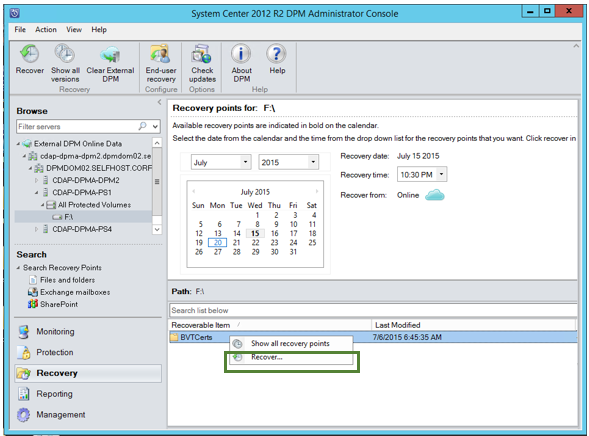
Tekintse át a kijelölés helyreállítását. Ellenőrizze a helyreállított biztonsági másolat adatait és idejét, valamint azt a forrást, amelyből a biztonsági másolat készült. Ha a kijelölés helytelen, a Mégse gombra kattintva lépjen vissza a helyreállítási lapra a megfelelő helyreállítási pont kiválasztásához. Ha a kijelölés helyes, válassza a Tovább gombot.
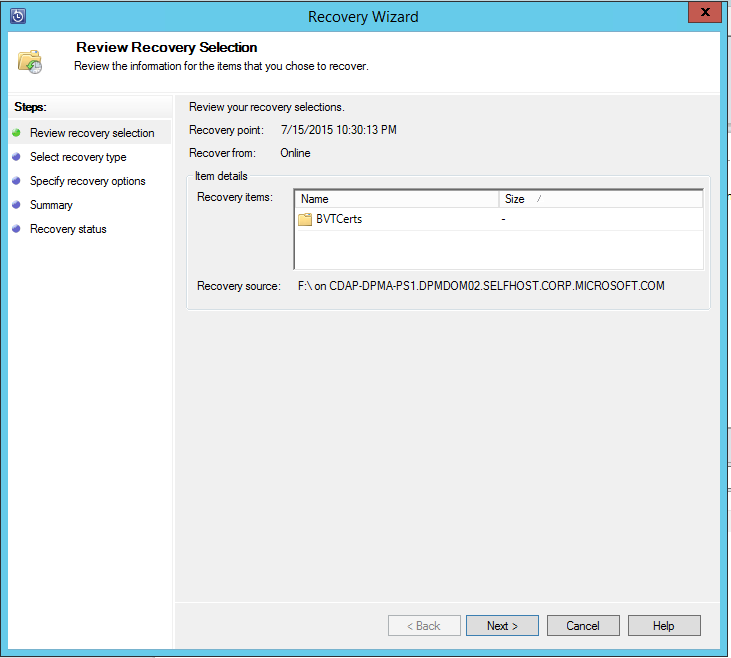
Válassza a Helyreállítás másik helyre lehetőséget. Keresse meg a helyreállítás megfelelő helyét.
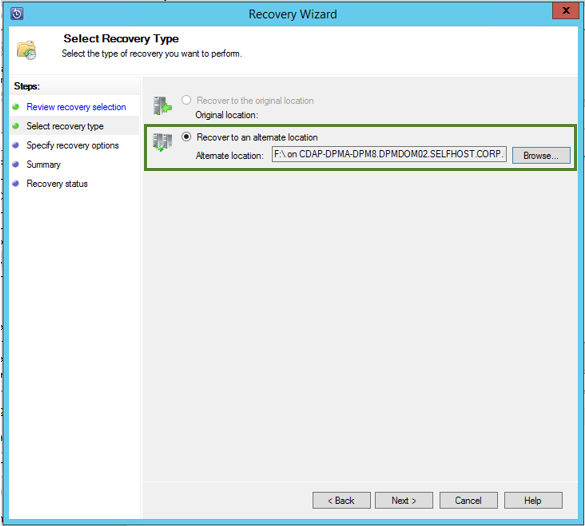
Válassza ki a másolás, kihagyás vagy felülírás létrehozásához kapcsolódó beállítást.
Másolat létrehozása – névütközés esetén létrehozza a fájl másolatát.
Kihagyás – ha névütközés történt, az nem tudja helyreállítani a fájlt, amely elhagyja az eredeti fájlt.
Felülírás – ha névütközés történt, felülírja a fájl meglévő példányát.
Válassza a megfelelő beállítást a biztonság visszaállításához. Alkalmazhatja annak a célszámítógépnek a biztonsági beállításait, ahol az adatok helyreállnak, vagy a helyreállítási pont létrehozásakor a termékre vonatkozó biztonsági beállításokat.
A helyreállítás sikeres befejezését követően állapítsa meg, hogy az értesítés elküldve van-e.
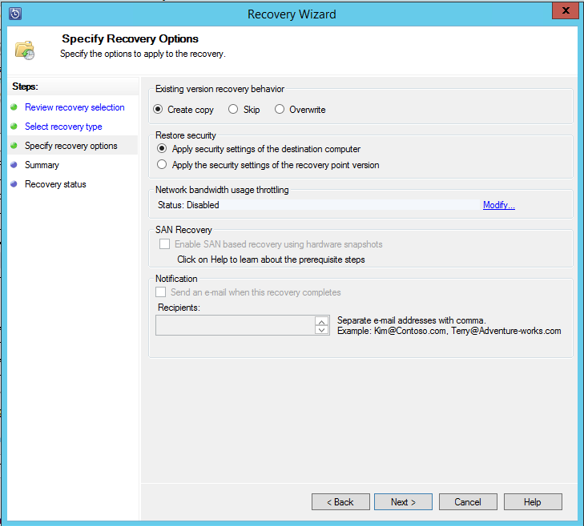
Az Összegzés képernyő az eddig kiválasztott beállításokat sorolja fel. A Helyreállítás lehetőséget választva az adatok a megfelelő helyszíni helyre lesznek helyreállítva.
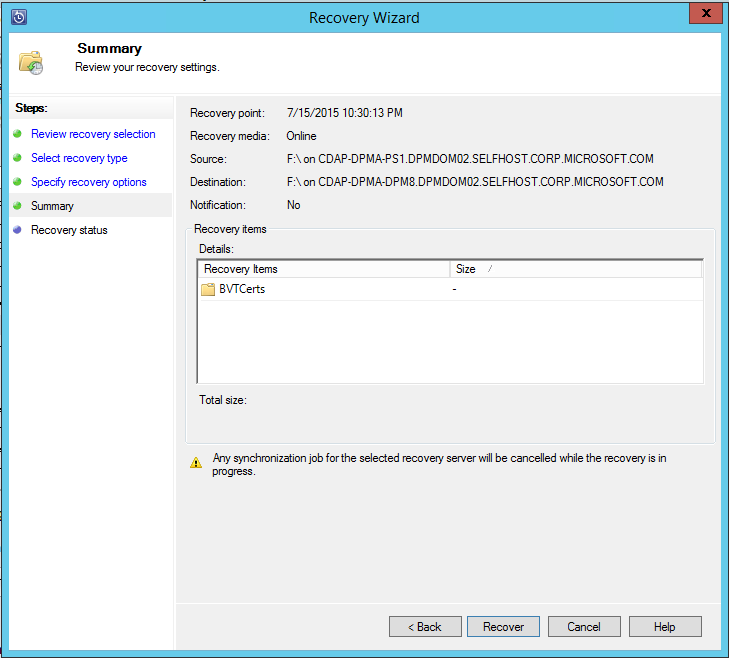
Feljegyzés
A helyreállítási feladat az Azure Backup Server Monitorozás lapján figyelhető.
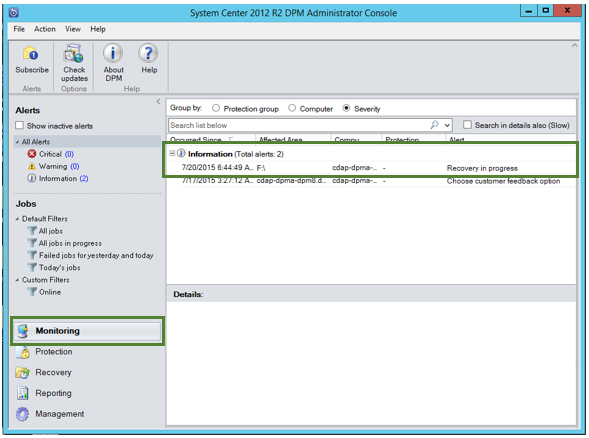
A külső DPM-kiszolgáló nézetének eltávolításához válassza a Külső DPM törlése lehetőséget a DPM-kiszolgáló Helyreállítási lapján.
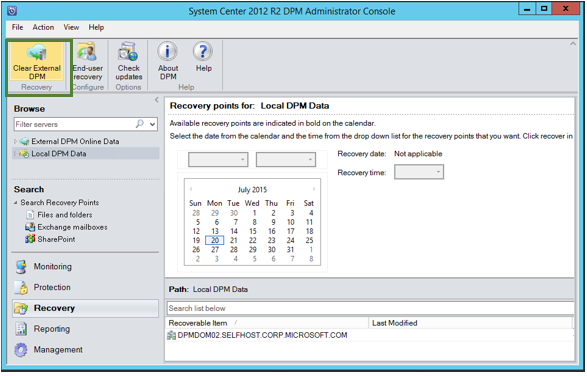
Következő lépések
További gyakori kérdéseket is áttekinthet:
- Gyakori kérdések az Azure-beli virtuális gépek biztonsági mentéséről.
- Az Azure Backup-ügynökkel kapcsolatos gyakori kérdések .
- A Microsoft Azure Backup Serverről történő adat-helyreállítás során okozott hibaüzenetek elhárítása.